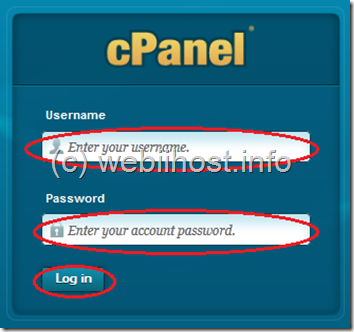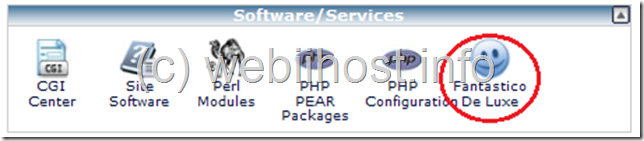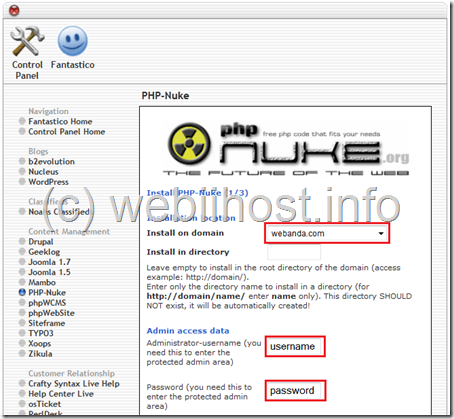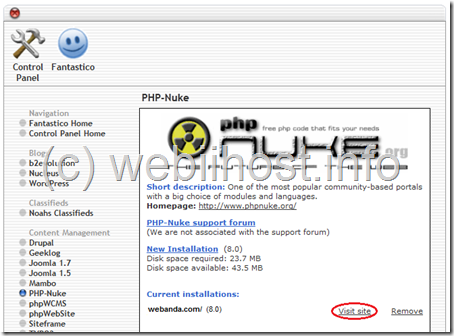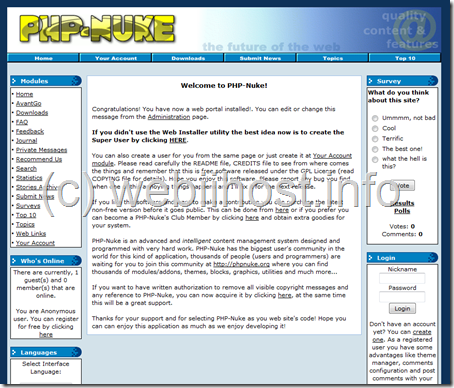Bagi Anda yang ingin membuat template, Anda bisa menggunakan aplikasi PHP-Nuke. Dengan PHP-Nuke, Anda tinggal menggunakan wizard yang sudah disediakan oleh PHP-Nuke. Anda bisa membuat berbagai macam template, seperti modul FAQ, template untuk forum, modul polling, buku tamu dan masih banyak lagi. PHP-Nuke juga terdapat di dalam aplikasi autoinstaller Fantastico cPanel web hosting apabila Anda mendaftar web hosting di Webiihost.Com. Dan berikut langkah-langkah untuk melakukan instalasi PHP-Nuke di web hosting Anda.
1. Silahkan Anda masuk ke dalam halaman cPanel web hosting Anda. Masukkan username dan password kemudian klik tombol Log in.
2. Kemudian Anda akan masuk ke dalam halaman utama cPanel web hosting Anda. Silahkan Anda klik link Fantastico De Luxe yang ada pada kolom Software/Services.
3. Pada halaman Fantastico, silahkan Anda pilih PHP-Nuke. Maka akan ditampilkan informasi tentang PHP-Nuke beserta space yang dibutuhkan untuk proses instalasi PHP-Nuke dan space yang masih tersisa di dalam web hosting Anda. Kemudian silahkan Anda klik link New Installation untuk memulai proses instalasi.
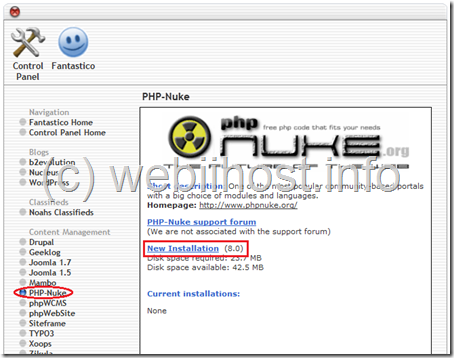 4. Silahkan Anda pilih domain yang akan Anda gunakan untuk diinstal PHP-Nuke melalui menu drop down yang ada pada kolom Install on domain. Untuk Install in directoory, Anda bisa membiarkannya secara default (dikosongkan saja) sehingga nantinya PHP-Nuke akan secara otomatis terinstal di dalam direktori utama domain Anda. Kemudian silahkan Anda masukkan username dan password pada kotak isian Administrator-username dan Password yang terdapat pada kolom Admin access data.
4. Silahkan Anda pilih domain yang akan Anda gunakan untuk diinstal PHP-Nuke melalui menu drop down yang ada pada kolom Install on domain. Untuk Install in directoory, Anda bisa membiarkannya secara default (dikosongkan saja) sehingga nantinya PHP-Nuke akan secara otomatis terinstal di dalam direktori utama domain Anda. Kemudian silahkan Anda masukkan username dan password pada kotak isian Administrator-username dan Password yang terdapat pada kolom Admin access data.
5. Kemudian silahkan Anda tarik scroll ke bawah. Pada kolom Base configuration, silahkan Anda masukkan nama website Anda pada kotak isian Site name. Kemudian masukkan juga slogan dari website Anda pada kotak isian Your site’s slogan. Pada kotak isian Start date of the site, silahkan Anda isikan tanggal mulainya website Anda. Masukkan juga alamat email Anda pada kotak isian Admin e-mail (your email address). Kemudian isikan angka yang Anda kehendaki pada kotak isian How many stories to display in main page yang berfungsi untuk mengatur jumlah posting yang akan ditampilkan di halaman utama website Anda. Isikan juga jumlah yang Anda inginkan pada kotak isian How many stories to display in Old Articles box yang berfungsi untuk mengatur jumlah artikel atau posting yang akan ditampilkan di dalam Old Articles (artikel lama). Pada kotak isian Footer (HTML allowed). Enter the text you want to display on the bottom of every page. silahkan Anda masukkan teks atau tulisan yang Anda inginkan, misalnya informasi copyright, yang nantinya akan ditampilkan di bagian footer atau bawah tiap halaman website. Anda bisa memilih pilih dengan mengklik menu drop down yang ada pada bagian Activate Ultramode plain text file backend syndication. Kemudian Anda bisa mengisikan teks judul Ultramode pada kotak isian Title for Ultramode backend. Selain itu Anda juga bisa mengaktikan pilihan Send new stories to admin dengan cara memilih dari menu drop down yang ada. Anda (administrator) akan menerima pemberitahuan apabila ada posting baru apabila Anda mengaktifkan pilihan ini. Anda bisa memilih bahasa yang akan digunakan dengan mengklik menu drop down yang ada p ada Preferred Language. PHP-Nuke sudah mendukung banyak bahasa, termasuk bahasa Indonesia. Selanjutnya Anda dapat mengaktifkan ataupun menonaktifkan pada tiga pilihan berikutnya, yaitu pilihan Activate multilingual features untuk pengaturan multi bahasa, Show flags for language menu untuk pengaturan menampilkan gambar bendera sesuai dengan bahasa yang dipilih dan Allow unregistered users to post comments untuk mengatur apakah user yang tidak terdaftar boleh memberikan komen atau tidak. Selanjutnya klik tombol Install PHP-Nuke untuk melanjutkan.
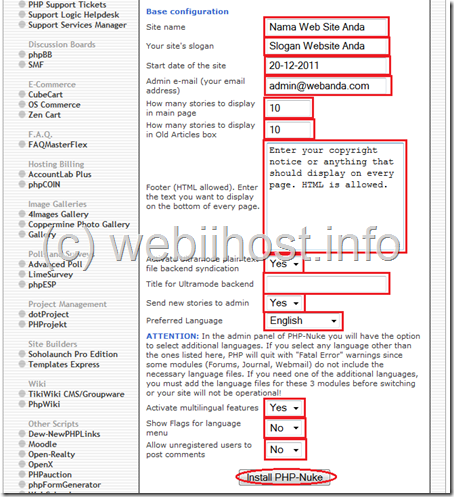 6. Selanjutnya silahkan Anda klik tombol Finish installation untuk melanjutkan. Pada halaman ini ditampilkan informasi mengenai alamat dan URL website Anda, termasuk nama database dan user MySQL yang akan dibuat untuk website PHP-Nuke Anda.
6. Selanjutnya silahkan Anda klik tombol Finish installation untuk melanjutkan. Pada halaman ini ditampilkan informasi mengenai alamat dan URL website Anda, termasuk nama database dan user MySQL yang akan dibuat untuk website PHP-Nuke Anda.
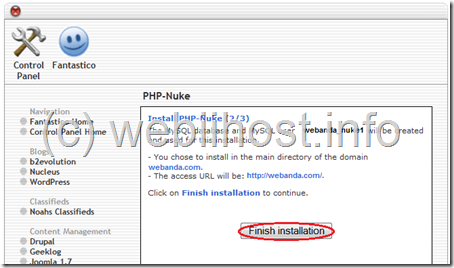 7. Apabila Anda ingin mendapatkan informasi detail proses instalasi PHP-Nuke yang baru saja Anda lakukan, silahkan Anda masukkan alamat email Anda di bagian Email the details of this installation to: kemudian klik tombol Send E-mail. Anda juga bisa mengklik tombol Back to PHP-Nuke overview untuk kembali ke halaman PHP-Nuke.
7. Apabila Anda ingin mendapatkan informasi detail proses instalasi PHP-Nuke yang baru saja Anda lakukan, silahkan Anda masukkan alamat email Anda di bagian Email the details of this installation to: kemudian klik tombol Send E-mail. Anda juga bisa mengklik tombol Back to PHP-Nuke overview untuk kembali ke halaman PHP-Nuke.
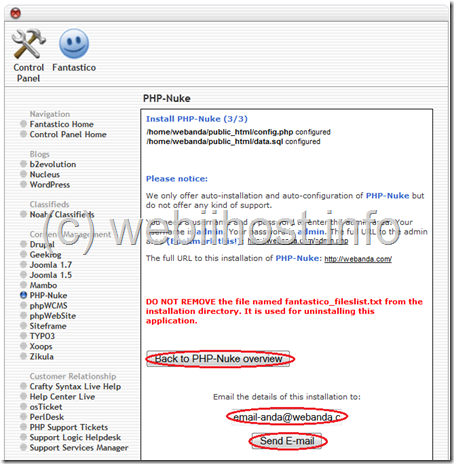 8. Selanjutnya Anda akan kembali ke halaman PHP-Nuke di fantastico cPanel web hosting Anda. Silahkan Anda pilih link Visit site untuk membuka website Anda.
8. Selanjutnya Anda akan kembali ke halaman PHP-Nuke di fantastico cPanel web hosting Anda. Silahkan Anda pilih link Visit site untuk membuka website Anda.
9. Berikut tampilan halaman utama website Anda yang sudah Anda instal PHP-Nuke didalamnya. Anda bisa melakukan konfigurasi dan modifikasi pada website PHP-Nuke Anda.